在软件开发过程中,版本控制系统是至关重要的工具,它帮助团队协作并跟踪代码的更改。Subversion(简称SVN)是一款广泛应用的集中式版本控制系统,而Android Studio作为Android应用的主要开发环境,内置了对SVN的支持。本文将详细介绍如何在Android Studio中配置和使用SVN。 我们需要配置Android Studio的SVN插件。在设置菜单(Settings)中找到“版本控制”(Version Control)选项,然后选择Subversion子项。在配置面板的“General”部分,勾选“Use command line client”,这将指示Android Studio使用命令行客户端与SVN交互。接着,通过浏览本地安装的SVN目录,选择`\svn.exe`,通常位于安装目录的bin文件夹内。此外,保持“Use system default Subversion configuration directory”选项默认勾选,这样Android Studio将使用系统默认的SVN配置目录,通常无需更改。 接下来,我们讨论如何将Android项目关联到SVN资源库。在创建新的Android项目后,应先设置要忽略的文件,因为一旦项目与SVN关联,再尝试忽略文件可能会遇到问题。在“Settings”>“Version Control”下找到“Ignored Files”选项。在这里,你可以通过点击"+"添加需要忽略的文件或文件夹。对于Android项目,通常需要忽略`.idea`文件夹、`.gradle`文件夹、所有`build`文件夹、`.iml`文件以及`local.properties`文件。这些文件通常包含特定于机器的信息,不需要版本控制。 为了将项目关联到SVN,选择“VCS”>“Import into Version Control”>“Share Project (Subversion)”。这里有两种方式:直接导入到Subversion和共享项目(Subversion)。直接导入会将项目直接上传到SVN服务器,但不会在本地建立关联,可能导致后续提交出现问题。相比之下,共享项目会建立本地项目与SVN服务器的关联,然后需要手动提交。建议使用“共享项目”选项。 在共享项目的过程中,你需要提供SVN仓库地址,选择在trunk下创建项目文件夹的方式,这样更符合标准的SVN结构。然后,选择SVN工作副本的格式化版本,通常推荐选择1.8格式,以避免潜在的问题。完成这些步骤后,项目将与SVN服务器建立关联,代码变为绿色表示已成功关联。 关联项目后,提交代码至SVN服务器非常简单。只需点击SVN操作按钮中的“Commit”按钮,Android Studio会分析代码并检查错误和警告。如果一切正常,提交过程可能需要一些时间,特别是首次提交整个项目。一旦提交成功,你的代码就已经保存在SVN服务器上,其他团队成员可以通过更新操作获取最新的代码。 至于第一种方式,即直接导入到Subversion,这种方式会将本地代码立即上传到服务器,然后删除本地代码,再从服务器下载最新代码。这种方法虽然可行,但不如直接共享项目和后续提交那么规范。 通过正确配置Android Studio的SVN插件,设置忽略文件,以及恰当关联和提交项目,可以有效地利用SVN进行版本控制,提高团队开发的效率和代码管理的质量。记住,良好的版本控制习惯是确保项目顺利进行的关键。
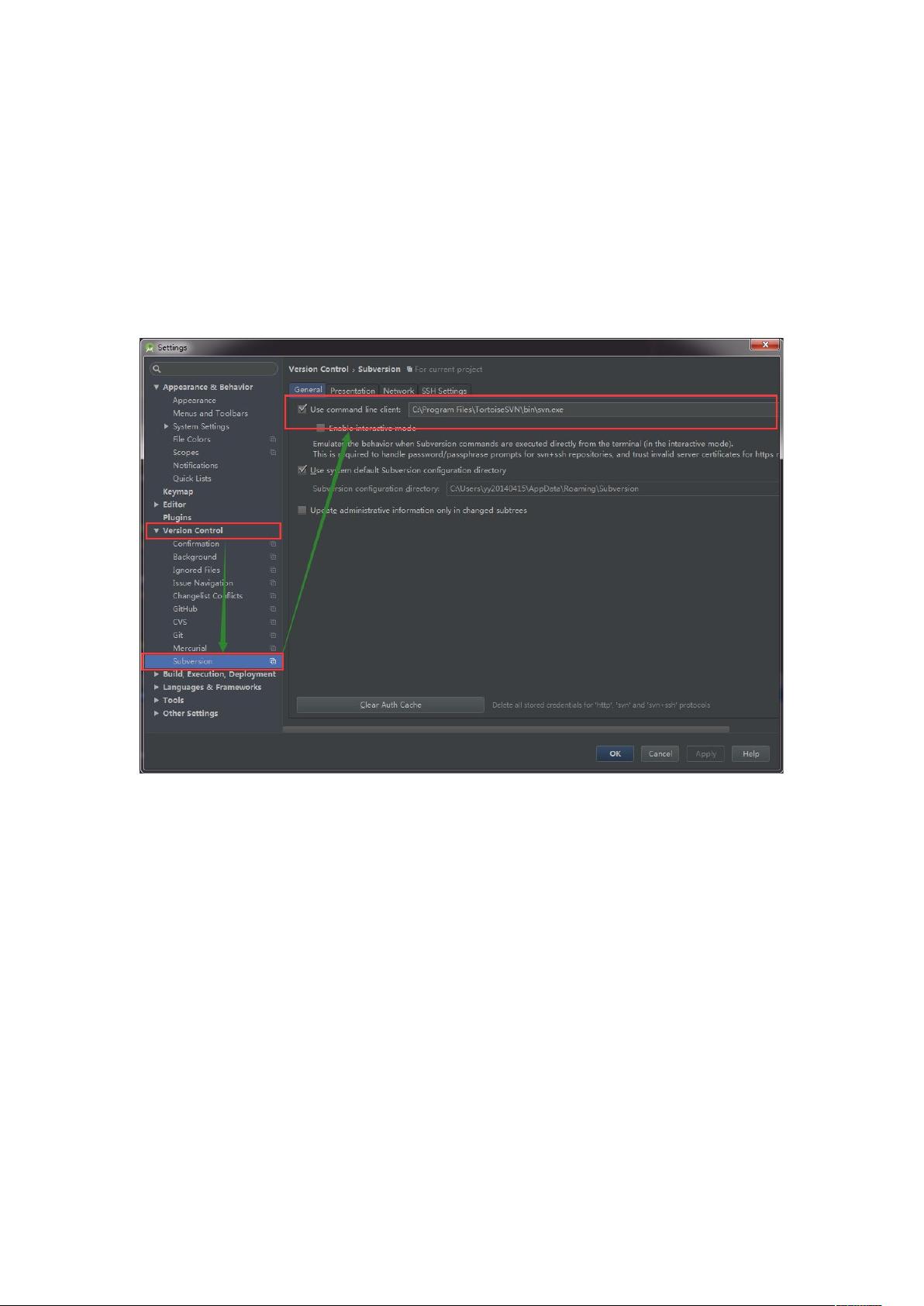
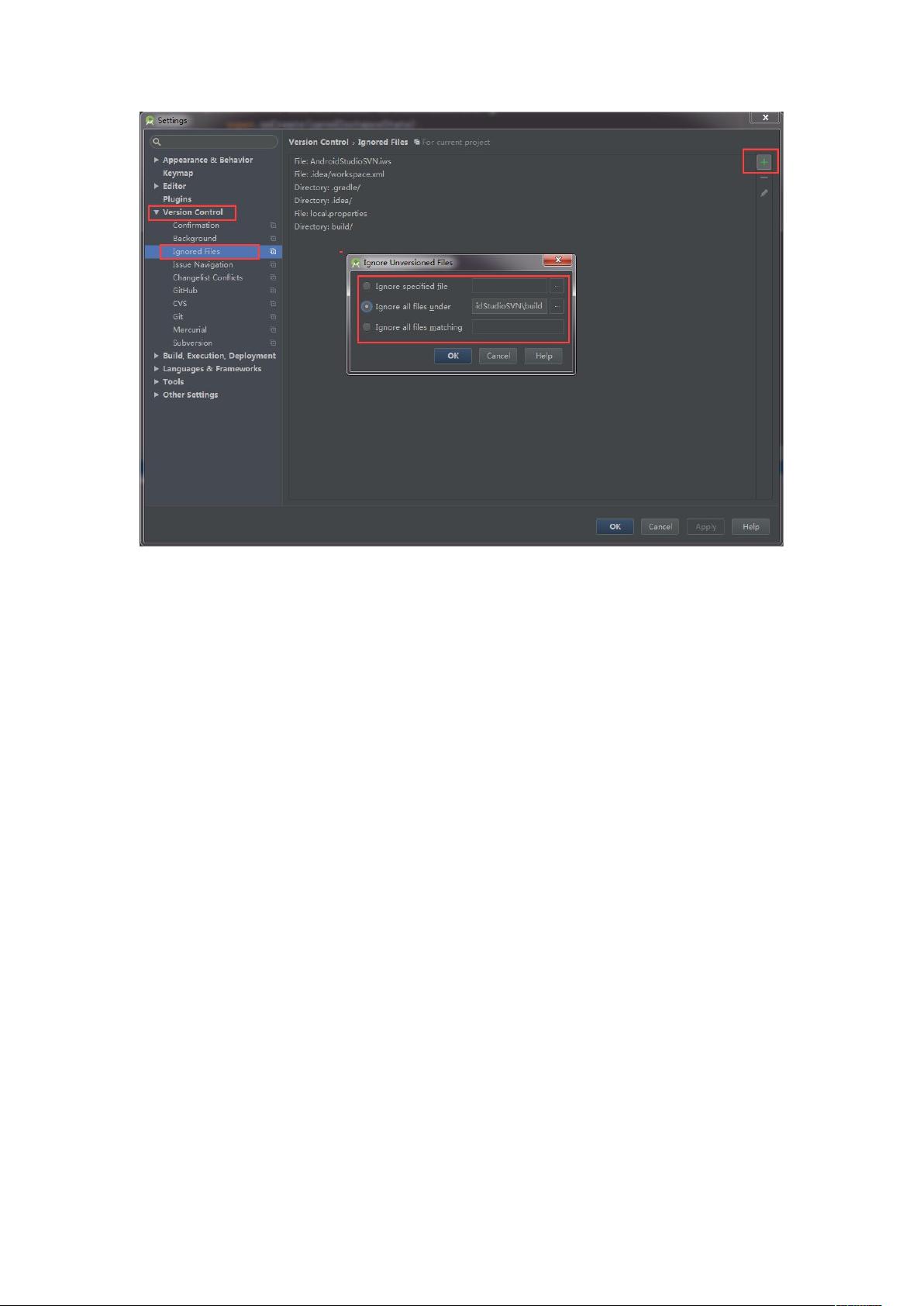
剩余7页未读,继续阅读

- 粉丝: 0
- 资源: 3
 我的内容管理
展开
我的内容管理
展开
 我的资源
快来上传第一个资源
我的资源
快来上传第一个资源
 我的收益 登录查看自己的收益
我的收益 登录查看自己的收益 我的积分
登录查看自己的积分
我的积分
登录查看自己的积分
 我的C币
登录后查看C币余额
我的C币
登录后查看C币余额
 我的收藏
我的收藏  我的下载
我的下载  下载帮助
下载帮助

 前往需求广场,查看用户热搜
前往需求广场,查看用户热搜 信息提交成功
信息提交成功

